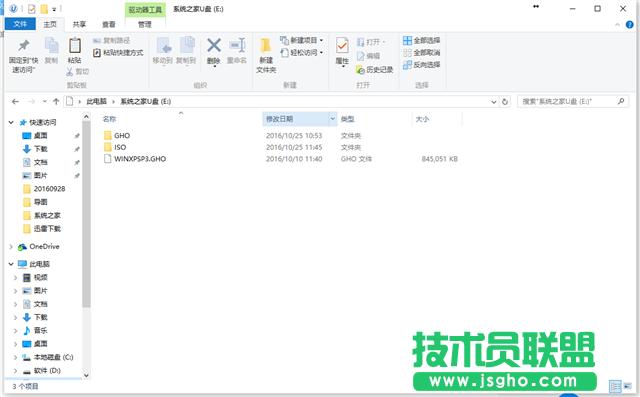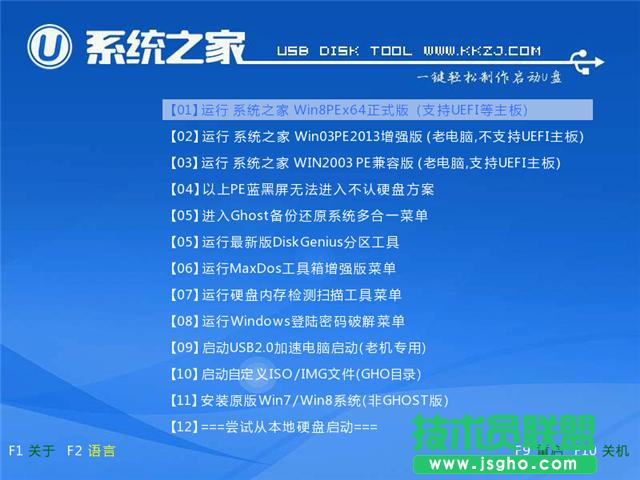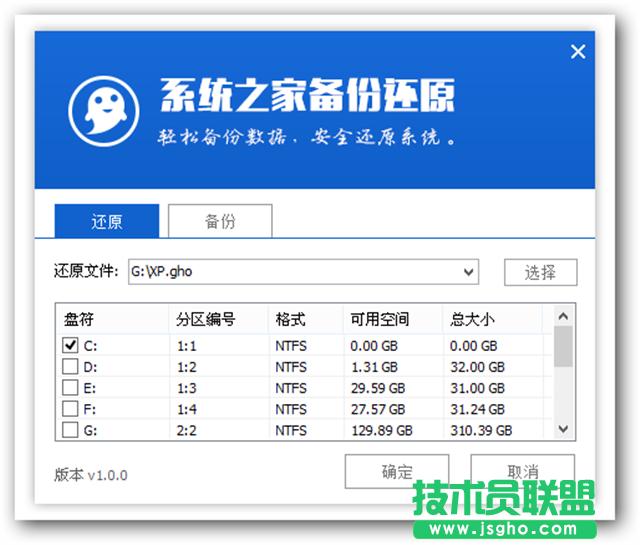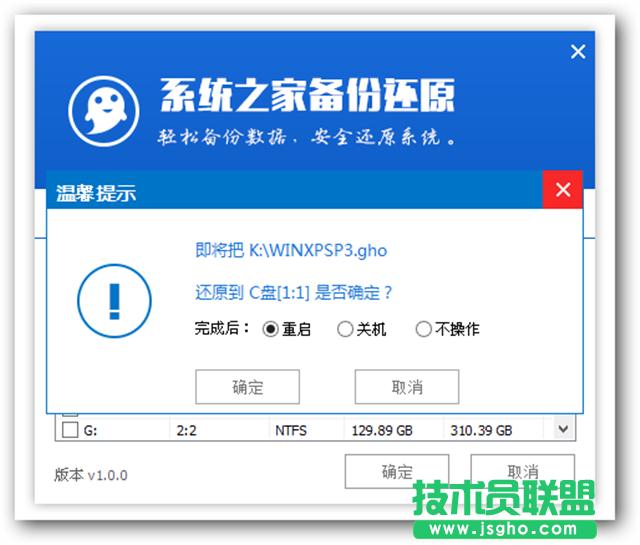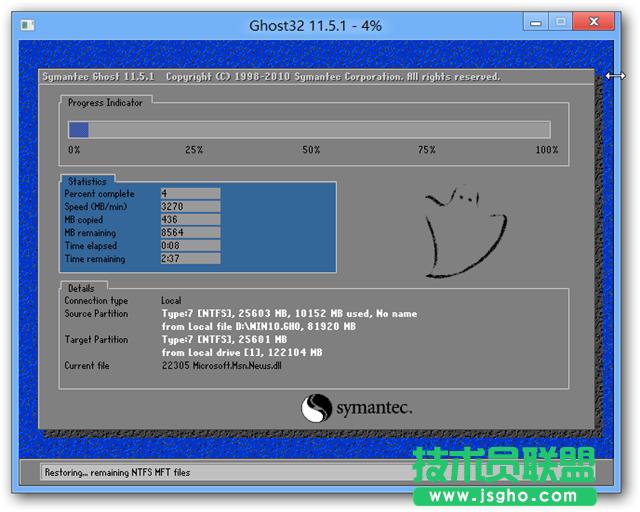如何运用U盘安装雨林木风winxp系统sp3的技巧
发布时间:2023-01-26 文章来源:深度系统下载 浏览:
|
Windows XP是美国微软公司研发的基于X86、X64架构的PC和平板电脑使用的操作系统,于2001年8月24日发布RTM版本,并于2001年10月25日开始零售。其名字中“XP”的意思来自英文中的“体验(Experience)”。该系统的默认桌面背景墙纸是Bliss,一张BMP格式的照片。是拍摄的纳帕县郊外的风景,照片中包括了高低起伏的绿山及有层积云和卷云的蓝天。 如何使用U盘安装雨林木风winxp系统sp3的技巧。在说明U盘重装雨林木风winxp系统sp3之前,这里会提供雨林木风winxp系统sp3的下载地址,接着来看U盘安装雨林木风winxp系统sp3具体操作步骤。有需要的用户,可以参考小编为大家提供的以下内容。 U盘重装雨林木风xp原版其实就跟我们用U盘安装ghost xp雨林木风装机版的步骤是相似的,不过在下载雨林木风原版系统,纯净版系统,装机版系统还是旗舰版系统的问题罢了! U盘重装雨林木风xp前提准备: 1、在官方网站下载雨林木风xp原版,并将系统镜像文件存放到准备好的4GBU盘工具中。(如果是要安装深度,系统之家windows8旗舰版或者是window10纯净版的话,对应下载好相关系统就可以了)
U盘重装雨林木风xp载图1 2、制作U盘启动盘 3、设置U盘为第一启动项 U盘安装ghost xp操作方法: 将事先制作好的U盘启动盘插入电脑插口处,然后重启计算机。按下启动快捷键进入如下图所述的主菜单界面。选择【01】运行 系统之家 WinPEx64正式版(支持UEFI等主板),回车。
U盘重装雨林木风xp载图2 执行上一步操作回车后,我们会进入PE系统。看到桌面上的pe一键装机工具了吗?双击打开,在还原工具中选择下载好的系统镜像,点击确定就可以执行下一步了。
U盘重装雨林木风xp载图3 点击确定之后,出现如下的提示窗口,再次点击确定。
U盘重装雨林木风xp载图4 然后就开始自动备份还原系统,等待文件释放完成即可。
U盘重装雨林木风xp载图5 这里截去部分的U盘重装xp系统过程图片。
U盘重装雨林木风xp载图6
U盘重装雨林木风xp载图7 U盘安装雨林木风xp过程中会经过几次重启开机,下面是完成重装后的桌面效果图#f#。
U盘重装雨林木风xp载图8 Windows XP服役时间长达13年,产生的经济价值也较高。据评测机构StatCounter的统计,2017年1月,在中国范围内,该系统的占有率为17.79%。主要原因是“习惯XP系统”而不愿意对其升级。 部分杀毒软件推出了诸如“XP盾甲”之类的服务,以提高系统安全性。 |
相关文章
上一篇:最新xp系统在桌面添加备忘录